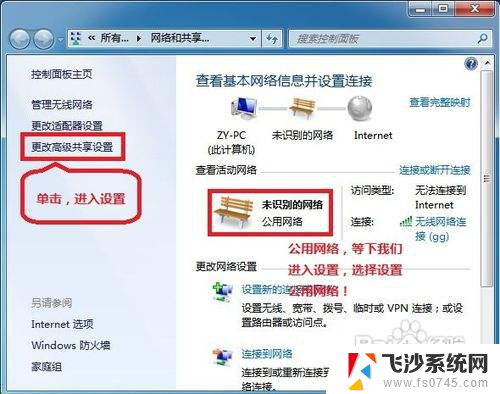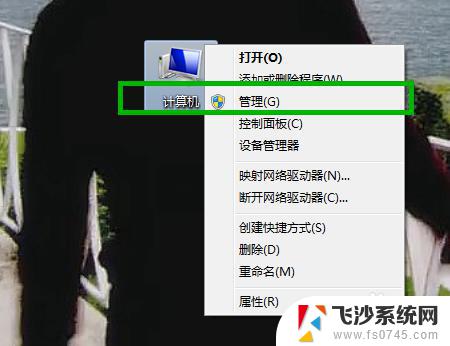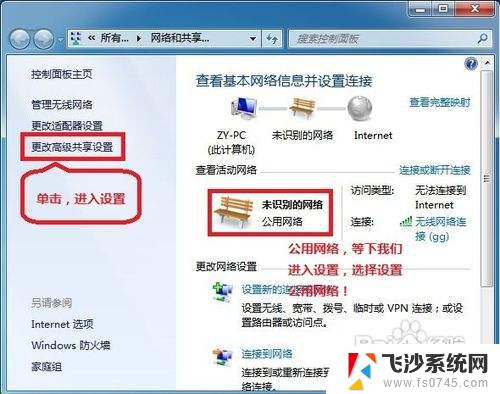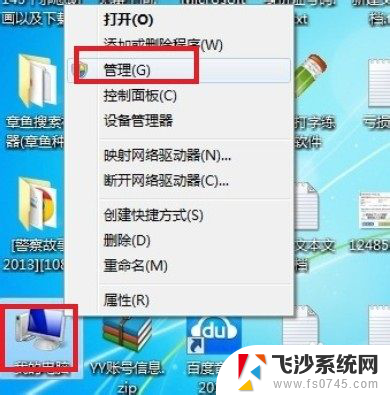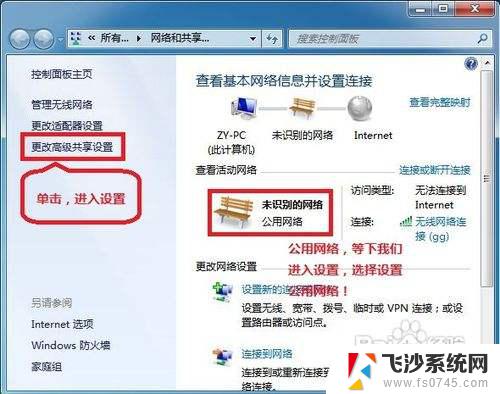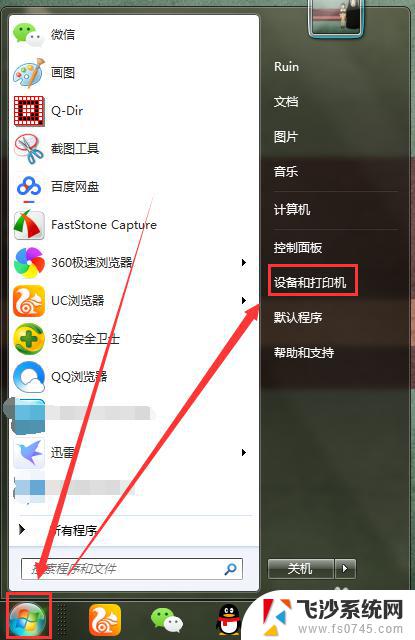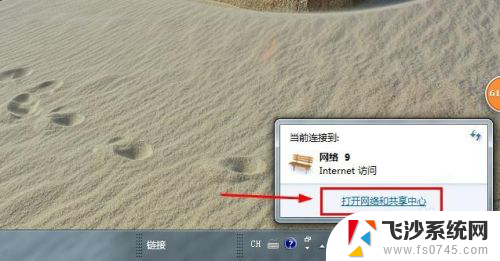win7局域网设置共享 WIN7局域网文件共享设置常见问题解决方法
更新时间:2024-08-16 12:05:09作者:xtliu
在局域网环境中,Win7的文件共享设置是非常常见且重要的操作,在进行设置的过程中,有时候会遇到各种问题,比如无法访问共享文件、网络速度慢等。针对这些常见问题,我们可以采取一些解决方法来解决,保证局域网文件共享的顺畅进行。接下来我们将介绍一些Win7局域网文件共享设置常见问题的解决方法,帮助大家更好地使用局域网共享功能。
具体方法:
1右击桌面网络----属性----更改高级共享设置 (注释:查看当前网络 比如:家庭网络、公共网络 等!) "我这里为公共网络"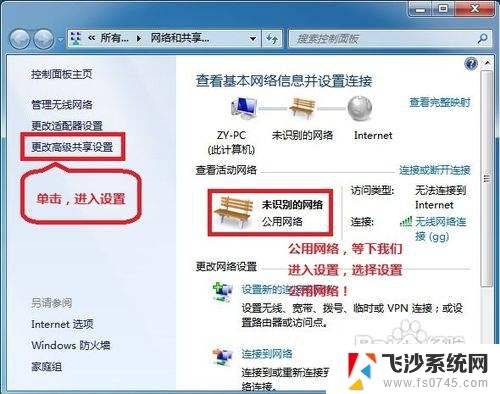 2选择 公共网络---选择以下选项:启动网络发现------启动文件和打印机共享-----启用共享以便可以访问网络的用户可以读取和写入公用文件夹中的文件(可以不选)----关闭密码保护共享( 注释:其他选项默认即可!)
2选择 公共网络---选择以下选项:启动网络发现------启动文件和打印机共享-----启用共享以便可以访问网络的用户可以读取和写入公用文件夹中的文件(可以不选)----关闭密码保护共享( 注释:其他选项默认即可!)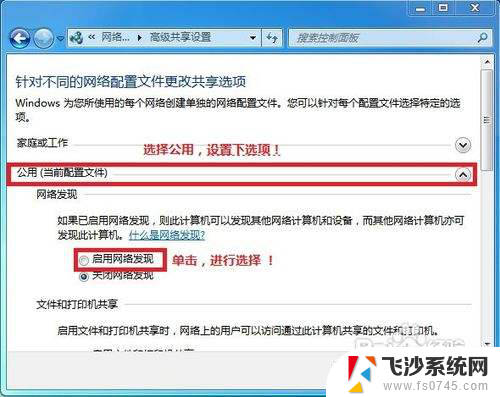 3保存!
3保存!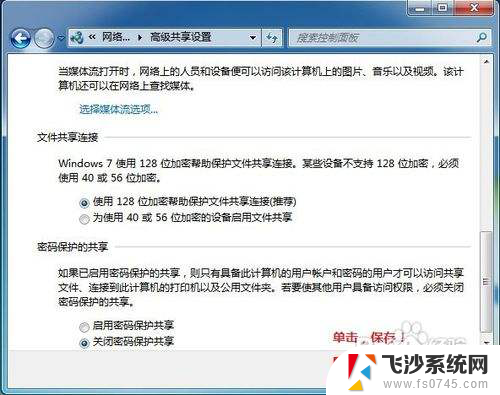 4选择需要共享的文件夹 (比如:DY) 右击--属性
4选择需要共享的文件夹 (比如:DY) 右击--属性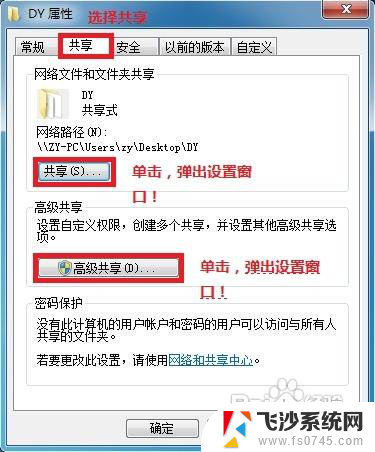 5共享---- 选择 共享(S)...---弹出对话框---添加“Guest”(注释:选择“Guest”是为了降低权限,以方便于所有用户都能访问!)---共享
5共享---- 选择 共享(S)...---弹出对话框---添加“Guest”(注释:选择“Guest”是为了降低权限,以方便于所有用户都能访问!)---共享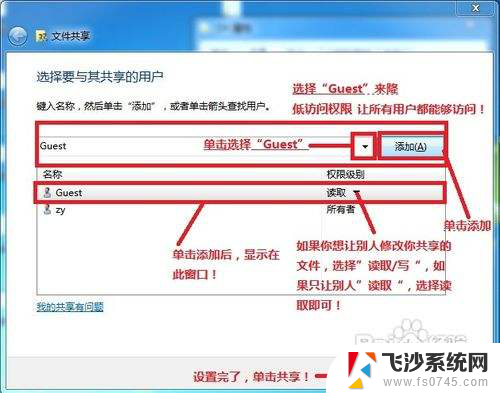 6选择 高级共享... ----选择 共享此文件 ----确定!
6选择 高级共享... ----选择 共享此文件 ----确定!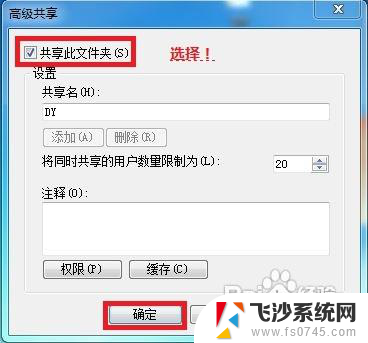 7其他用户,通过开始---运行---\\IP (快捷键 WIN+R)\\IP 访问你共享的文件!
7其他用户,通过开始---运行---\\IP (快捷键 WIN+R)\\IP 访问你共享的文件!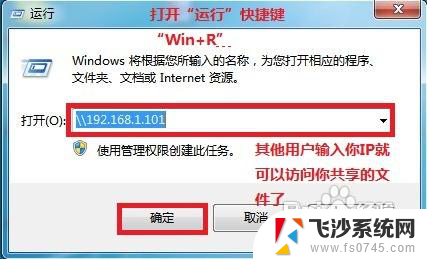 8共享成功!
8共享成功!
以上就是win7局域网设置共享的全部内容,如果你遇到同样的情况,可以参考本文提供的方法来解决,希望这些方法能对你有所帮助。